DHL – міжнародний логістичний оператор, який надає послуги доставки по всьому світу та є особливо популярним у Європі.
Інтеграція цієї служби доставки в нашу систему дозволяє створювати відправлення безпосередньо через DHL, не переходячи до особистого кабінету, отримувати автоматичні оновлення статусів відправлень, друкувати необхідні документи та зберігати витрати на доставку.
Як додати доставку DHL
Перейдіть до «Налаштування» → «Доставка», де будуть відображатися всі ваші служби доставки.
Щоб додати нову, натисніть «Додати службу доставки» та заповніть поля:
- Назва — вкажіть довільну назву;
- Зв'язати з — виберіть «DHL Express»:
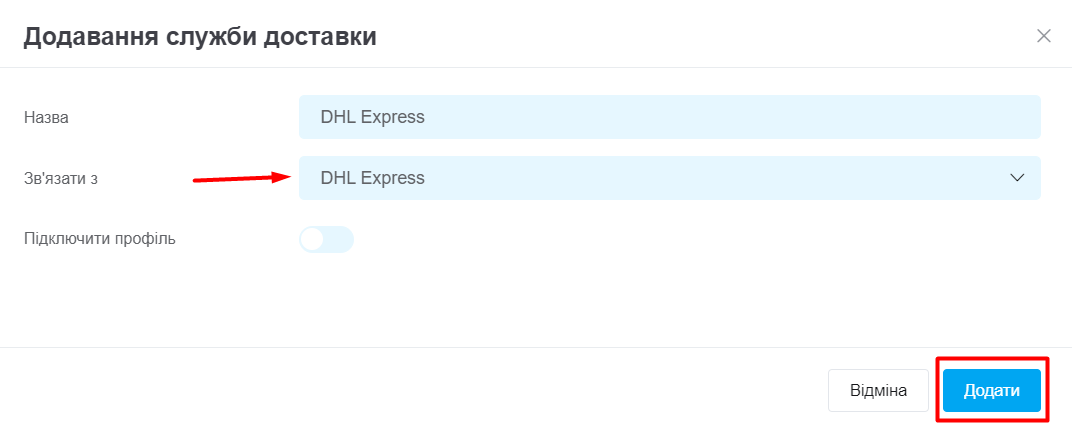
Натисніть «Додати», щоб зберегти службу доставки. Якщо залишити так, то в замовленні можна буде вибирати DHL, але всі трекінгові номери потрібно буде вводити вручну.
Однак, прив'язка допоможе зекономити час на заповненні форми та введенні трекінгових номерів вручну.
Як зробити прив'язку до кабінету DHL
Щоб під'єднати інтеграцію з вашим особистим кабінетом DHL, активуйте перемикач «Підключити профіль» та заповніть поля:
- Номер акаунта — можна запросити у служби підтримки DHL або подивитися самим в налаштуваннях особистого кабінету MyDHL+ - це номер вашого договору;
- Логін — логін від особистого кабінету DHL;
- Пароль — пароль від особистого кабінету DHL.
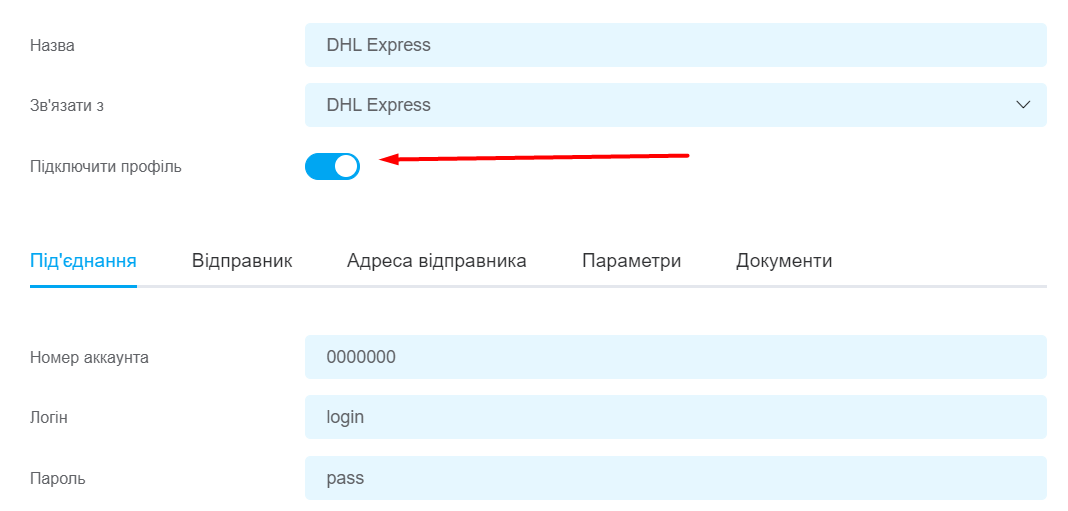
Далі потрібно заповнити всі інші вкладки:
- Відправник — той, ім'я якого буде вказано в даних про відправника. Для міжнародних посилок потрібно також вказати ім'я відправника англійською.
- Адреса — та адреса, яка буде значитися як точка відправлення.
- Параметри за замовчуванням — активуйте потрібні функції та встановіть параметри відправлень, які використовуються найчастіше, щоб вони були встановлені при створенні ТТН за замовчуванням (можна змінити у замовленні за потреби). Активуйте збереження витрат і виберіть тип витрат, а також можна обрати шаблон відправки за замовчуванням.
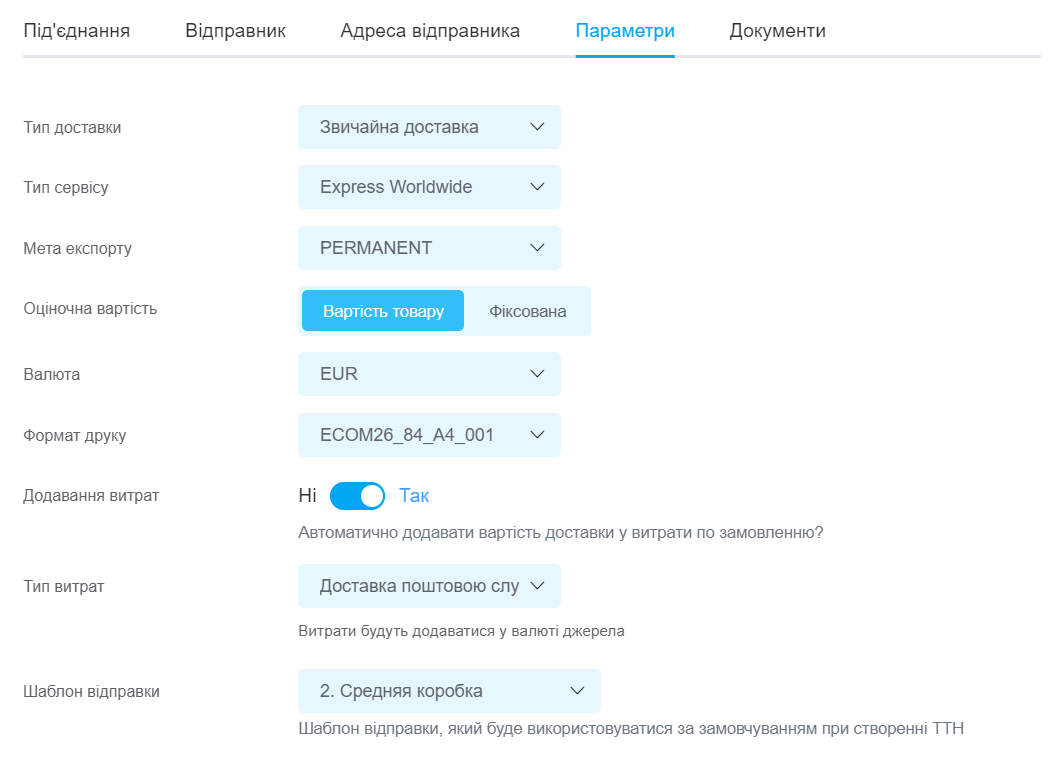
Коли всі вкладки повністю заповнені, натисніть «Зберегти». Після цього стане доступною можливість формувати ТТН, а також друкувати накладні та інші супровідні документи від служби доставки.
KeyCRM – повна обробка всіх замовлень в одному місці!